Giới Thiệu (Introduction)
Trình Biên Soạn UV được sử dụng để ánh xạ các tài nguyên 2D như hình ảnh/chất liệu lên các đối tượng 3D và biên soạn những gì được gọi là UV.
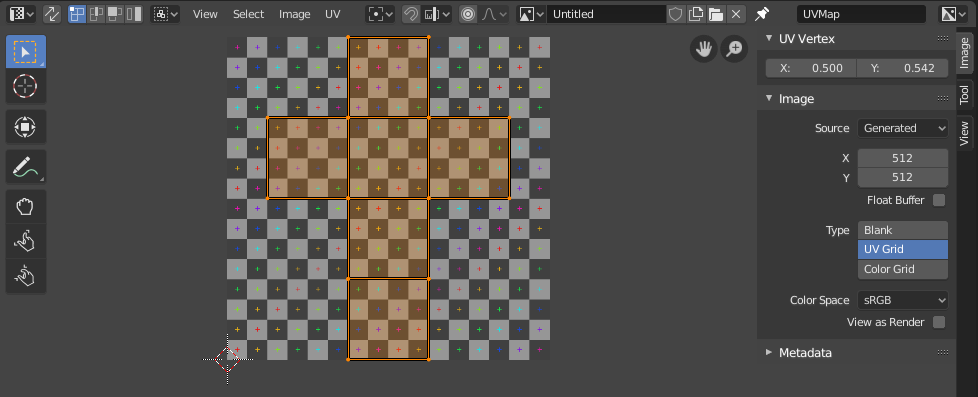
Trình Biên Soạn UV với một ánh xạ UV và đồ thị khung lưới thử nghiệm.
Phương Pháp linh hoạt nhất để ánh xạ chất liệu 2D lên đối tượng 3D là một quá trình được gọi là "Ánh xạ UV". Trong quá trình này, bạn lấy một khung lưới ba chiều (X, Y & Z) của mình và mở gói nó thành hình ảnh hai chiều phẳng (X & Y ... hoặc đúng hơn, như chúng ta sẽ sớm thấy, "U & V"). Do đó, màu sắc trong hình ảnh được ánh xạ tới khung lưới của bạn và hiển thị dưới dạng màu của các bề mặt khung lưới. Sử dụng chất liệu UV để cung cấp độ chân thực cho các đối tượng của bạn mà các chất liệu và các nguyên vật liệu thủ tục không thể làm được, và chi tiết hơn là Sơn Điểm Đỉnh.
Giải thích về UV (UVs Explained)
Hình ảnh tương tự nhất để biểu đạt ánh xạ UV là cắt một cái hộp các-tông ra. Hộp là một đối tượng ba chiều (3D), giống như khung lưới lập thể mà bạn cho thêm vào cảnh của mình.
Nếu bạn lấy một chiếc kéo và cắt một đường may hoặc nếp gấp của hộp, bạn sẽ có thể đặt nó phẳng ra trên mặt bàn. Khi bạn đang nhìn xuống hộp ở trên bàn thì chúng ta có thể nói rằng U là hướng trái-phải (ngang) và V là hướng lên-xuống (dọc). Do đó, hình ảnh này có hai chiều (2D). Chúng tôi sử dụng U và V để chỉ các "tọa độ không gian chất liệu" thay vì X và Y thông thường, tức cái luôn luôn được sử dụng (cùng với Z) để chỉ không gian ba chiều (3D).
Khi hộp được lắp ráp lại, một vị trí UV nhất định trên giấy sẽ được chuyển đến một vị trí (X, Y, Z) trên hộp. Đây là những gì máy tính thực hiện với một hình ảnh 2D trong việc bao bọc nó xung quanh một đối tượng 3D.
During the UV unwrapping process, you tell Blender exactly how to map the faces of your object (in this case, a box) to a flat image in the UV Editor. You have complete freedom in how to do this. (Continuing our previous example, imagine that, having initially laid the box flat on the tabletop, you now cut it into smaller pieces, somehow stretch and/or shrink those pieces, and then arrange them in some way upon a photograph that is also lying on that tabletop.)
Ví Dụ (Example)
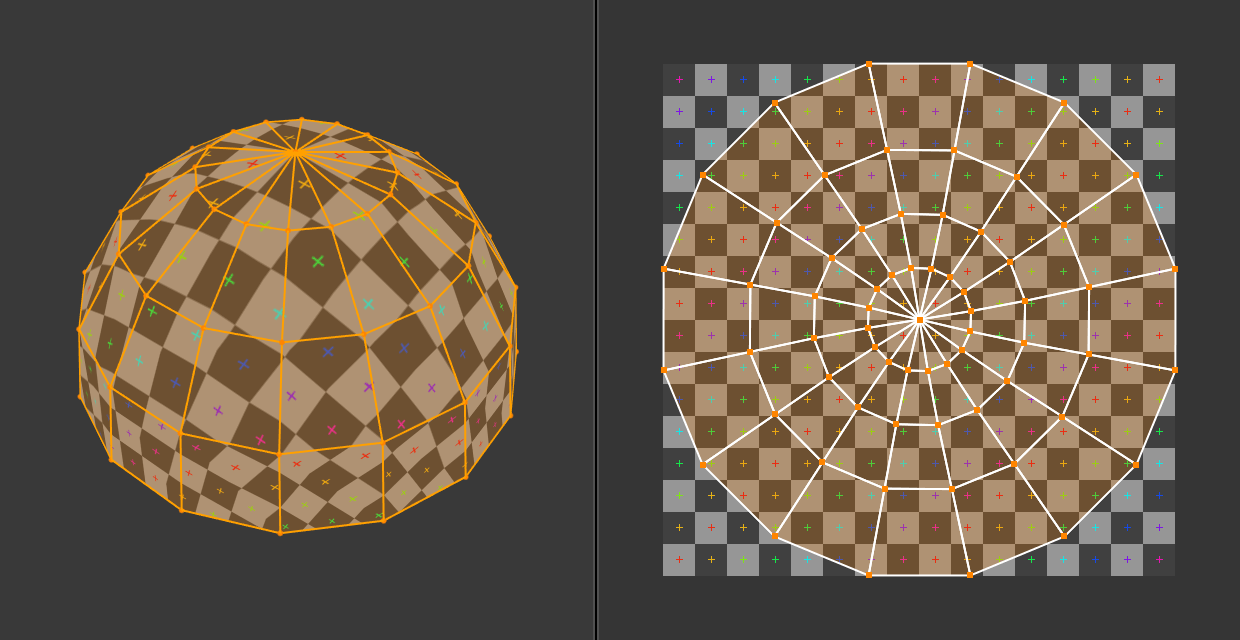
Không gian 3D (XYZ) so với không gian UV.
Trong hình ảnh này, bạn có thể dễ dàng nhận thấy rằng hình dạng và kích thước của bề mặt được đánh dấu trong không gian 3D khác với không gian UV. Sự khác biệt này là do sự "kéo giãn" (trong kỹ thuật cái này gọi là ánh xạ) của phần 3D (XYZ) lên bình diện 2D (tức là ánh xạ UV).
Nếu một đối tượng 3D có ánh xạ UV thì ngoài các tọa độ 3D X, Y và Z ra, mỗi điểm trên đối tượng sẽ có các tọa độ U và V tương ứng.
Ghi chú
Trên các mô hình phức tạp hơn (như đã thấy trong hình cầu ở trên), có một vấn đề là không thể cắt các bề mặt mà thay vào đó chúng được kéo căng ra để làm cho chúng phẳng. Điều này giúp tạo ánh xạ UV dễ dàng hơn, song đôi khi làm biến dạng chất liệu ánh xạ sau cùng.
Lợi Thế của UV (Advantages of UVs)
Mặc dù chất liệu thủ tục rất hữu ích -- chúng không bao giờ lặp lại và luôn "khít vừa" với các đối tượng 3D -- chúng không đủ để hoạt động được với các đối tượng tự nhiên hoặc phức tạp hơn. Ví dụ, da trên đầu người sẽ không bao giờ trông hoàn hảo khi được tạo theo quy trình. Nếp nhăn trên đầu người, hoặc vết xước trên ô tô không xảy ra ngẫu nhiên, mà phụ thuộc vào hình dạng của mô hình và phương pháp sử dụng. Hình ảnh được vẽ thủ công, hoặc hình ảnh được chụp từ thế giới thực, mang lại nhiều khả năng điều khiển và hiện thực hơn. Đối với các chi tiết như bìa sách, tấm thảm, thảm chùi chân, vết bẩn và các đạo cụ chi tiết, các nghệ sĩ có thể điều khiển mọi điểm ảnh trên bề mặt bằng phương pháp sử dụng chất liệu UV.
Ánh xạ UV miêu tả phần nào của chất liệu phải được gắn vào một đa giác trong mô hình. Mỗi điểm đỉnh của đa giác được ấn định cho các tọa độ 2D, xác định phần nào của hình ảnh là phần được ánh xạ. Các tọa độ 2D này được gọi là UV (so sánh tọa độ này với tọa độ XYZ trong 3D). Hoạt động tạo các ánh xạ UV này còn được gọi là "mở gói", vì nó giống như thể khung lưới được mở ra trên một bình diện 2D vậy.
Đối với hầu hết các mô hình 3D đơn giản, Blender có một bộ các thuật toán mở gói tự động mà bạn có thể dễ dàng áp dụng. Đối với các mô hình 3D phức tạp hơn, ánh xạ Hình Lập Thể, Hình Trụ hoặc Hình Cầu thông thường, thường không đủ. Để phóng chiếu đồng đều và chính xác, xin hãy sử dụng đường khâu (seams) để điều hướng ánh xạ UV. Điều này có thể được sử dụng để áp dụng các chất liệu cho các hình dạng tùy ý và phức tạp, như đầu người hoặc động vật. Thường thì những kết chất liệu này là các hình ảnh được vẽ, được tạo trong các ứng dụng như Gimp, Krita hoặc trong ứng dụng vẽ tranh yêu thích của bạn.
Giao Diện (Interface)
Tiêu Đề (Header)

Tiêu đề Trình Biên Soạn UV.
Tiêu đề chứa một số trình đơn và tùy chọn để làm việc với UV.
- Đồng Bộ Hóa Lựa Chọn (Sync Selection)
Đồng bộ hóa lựa chọn giữa Trình Biên Soạn UV và Cổng Nhìn 3D. Xin xem mục Đồng Bộ Hóa Lựa Chọn (Sync Selection) để biết thêm chi tiết.
- Chế Độ Lựa Chọn (Selection Mode)
Thể loại phần tử UV để chọn. Xin xem mục Chế Độ Lựa Chọn (Selection Mode) để biết thêm chi tiết.
- Chế Độ Lựa Chọn Dính Kết (Sticky Selection Mode)
Tùy chọn để tự động mở rộng lựa chọn. Xin xem mục Chế Độ Lựa Chọn Dính Kết (Sticky Selection Mode) để biết thêm chi tiết.
- Góc Nhìn (View)
Các công cụ để điều khiển phương pháp hiển thị nội dung trong trình biên soạn. Xin xem mục Điều Hướng (Navigating).
- Lựa Chọn (Select)
Các công cụ dành cho việc Lựa Chọn UV (Selecting UVs).
- Hình Ảnh (Image)
Công cụ để mở và thao tác hình ảnh. Xin xem mục Biên Soạn (Editing).
- UV
Có chứa các công cụ dành cho việc Mở Gói các Khung Lưới (Unwrapping Meshes) và Biên Soạn UV (Editing UVs).
- Hình Ảnh (Image)
Một trình đơn khối dữ liệu (data-block menu) được sử dụng để chọn các hình ảnh. Khi một hình ảnh đã được nạp vào hoặc được tạo ra trong trình biên soạn hình ảnh thì bảng Hình Ảnh sẽ xuất hiện trong "Vùng thanh bên". Xin xem mục Sắp đặt về hình ảnh (Image Settings).
- Ghim Hình Ảnh Lại (Image Pin)
Nội Dung Cần Viết Thêm.
- Tầng Mạch Lưới UV Đang Hoạt Động (Active UV Loop Layer)
Chọn ánh xạ UV nào để sử dụng.
- Gizmos của Cổng Nhìn (Viewport Gizmos)
- Hiển thị hoặc ẩn giấu một cách chọn lọc các điều khiển gizmo cụ thể hiển thị trong cổng nhìn 2D.
Toàn bộ các gizmos có thể được ẩn giấu hoặc hiển thị cùng một lúc bằng nút bật/tắt bên cạnh mũi tên bật lên.
- Điều Hướng (Navigate)
Enable/disable the gizmos used to pan or zoom the 2D viewport, see Navigation Gizmos for more information.
- Hiển Thị các Kênh (Display Channels)
Chọn kênh màu nào sẽ được hiển thị.
- Color and Alpha
Thay thế các điểm ảnh trong suốt bằng bàn cờ nền, biểu thị kênh alpha.
- Màu Sắc (Color)
Hiển thị hình ảnh màu, không có kênh alpha.
- Alpha
Hiển thị kênh Alpha là một hình ảnh thang độ xám. Các khu vực màu trắng là đục, các khu vực màu đen có alpha là 0.
- Bộ Đệm-Z (Z-Buffer)
Hiển thị độ sâu từ máy quay phim, từ Điểm Cắt Gần Nhất đến Điểm Cắt Xén Xa Nhất, như chỉ định trong phần Sắp Đặt của Máy Quay Phim (Camera settings).
- Đỏ, Lục, Lam (Red, Green, Blue)
Đơn Kênh Màu được trực quan hóa dưới dạng một hình ảnh thang độ xám.
Các Cài Đặt của Công Cụ (Tool Settings)
- Điểm Tựa (Pivot)
Công Cụ dành cho việc đo lường các đối tượng trong Cổng Nhìn 3D.
- Bám Dính UV (UV Snapping)
Các điều khiển để bám dính UV, tương tự như bám dính trong Cổng Nhìn 3D.
- Biên Soạn Cân Đối (Proportional Editing)
Xin xem mục Biên Soạn Cân Đối (Proportional Editing).